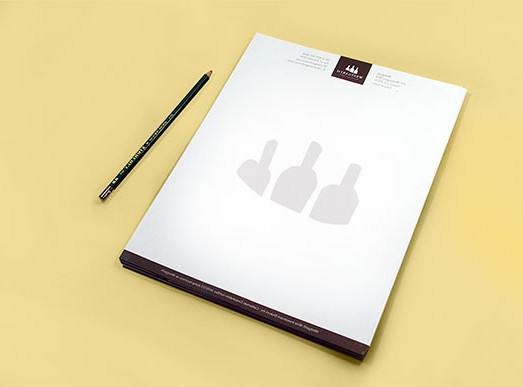कागज पर किसी भी जानकारी का भंडारण - अधिकअपनी हार्ड ड्राइव या क्लाउड स्टोरेज की प्रतिलिपि बनाने से अधिक विश्वसनीय विकल्प। ऐसी प्रतिलिपि से पासवर्ड खो नहीं जाएगा, और फ़ाइल गलती से हार्ड डिस्क से हटा नहीं दी जाएगी।
पेपर संस्करण की आवश्यकता होने पर स्थितिदस्तावेज़, फोटो या फ़ाइल - कई। विश्वविद्यालय में काम का प्रस्तुतीकरण, संगीत वाद्ययंत्र बजाने के लिए शीट म्यूजिक की छपाई और फोटो प्रिंट करना। और हां, दस्तावेजों के केवल कागज संस्करण एक नोटरी द्वारा प्रमाणित हैं।
प्रिंटर पर टेक्स्ट कैसे प्रिंट करें: डिवाइस कनेक्ट करना और ड्राइवर इंस्टॉल करना
किसी भी फ़ाइल का उपयोग करके मुद्रित किया जा सकता हैप्रिंटर: लेजर या इंकजेट, काले और सफेद या रंग। पेपर को एक विशेष ट्रे में रखा जाता है, कंप्यूटर पर एक प्रिंट कमांड भेजा जाता है, और थोड़ी देर बाद उपयोगकर्ता के हाथों में एक तैयार दस्तावेज होता है। यह कैसा है। सिद्धांत रूप में। व्यवहार में, लगभग सभी प्रिंटर मालिकों को प्रिंटर पर पाठ प्रिंट करने के तरीके से संबंधित समस्याओं का सामना करना पड़ता है।

इसलिए, नए डिवाइस को घर पर खरीदा और वितरित किया जाता है।पावर कॉर्ड प्लग किया गया है, लेकिन प्रिंटर अभी भी टेक्स्ट प्रिंट नहीं करता है। कई लोग समस्या को ठीक करने के लिए तुरंत दोस्तों या कारीगरों को बुलाते हैं। लेकिन घबराओ मत।
पहले आपको यह जांचना होगा कि क्या यह खुद से जुड़ा हैएक निजी कंप्यूटर के लिए प्रिंटर। एक विशेष कॉर्ड आमतौर पर मानक के रूप में आपूर्ति की जाती है। इसके अलावा आधुनिक प्रिंटर वाई-फाई कनेक्शन का समर्थन करते हैं। यह नेटवर्क से जुड़े किसी भी उपकरण से उपयुक्त सेटिंग्स सेट करने और फ़ाइलों को प्रिंट करने के लिए पर्याप्त है: कंप्यूटर, लैपटॉप, टैबलेट या स्मार्टफोन।
अगला, आपको प्रिंटर के लिए ड्राइवरों को स्थापित करने की आवश्यकता है।निर्माता डिवाइस के साथ एक विशेष डिस्क शामिल करता है। लेकिन अगर यह खो गया है, तो आप निर्माताओं को निर्माता की आधिकारिक वेबसाइट पर पा सकते हैं। स्थापना के बाद, आप ऊपर लग रही समस्या को हल करने के लिए आगे बढ़ सकते हैं - प्रिंटर पर टेक्स्ट कैसे प्रिंट करें?
मुद्रण छवियों
अक्सर उपयोगकर्ताओं को एक स्थिति का सामना करना पड़ता हैजब आपको एक ऐसी छवि प्रिंट करने की आवश्यकता होती है जो पाठ दस्तावेज़ का हिस्सा नहीं है। एक रंग प्रिंटर या काले और सफेद पर एक तस्वीर प्रिंट करने के लिए, आपको छवि पर राइट-क्लिक करने की आवश्यकता है। ड्रॉप-डाउन मेनू से "प्रिंट" चुनें।

अगला चरण सेटअप है।उपयोगकर्ता के सामने एक डायलॉग बॉक्स दिखाई देता है जिसमें आप प्रिंटिंग करते समय बदलाव कर सकते हैं। तो, आप पेपर का आकार और प्रकार, प्रिंट गुणवत्ता बदल सकते हैं। इसके अलावा, उपयोगकर्ता शीट पर छवि का स्थान चुन सकता है: पूर्ण पृष्ठ, आधा शीट, तिमाही, और इसी तरह।
यदि प्रिंटर, छवि की तरह, रंग में है औरसमाप्त प्रिंट काला और सफेद होना चाहिए, उपयोगकर्ता को विकल्प पर जाने और प्रिंटर गुण का चयन करने की आवश्यकता होगी। पॉप-अप विंडो में, "प्रिंट कारतूस निर्दिष्ट करें" चुनें। यहां आप चुन सकते हैं कि किस तरह की छवि होगी: रंग या मोनोक्रोम।
पूर्वावलोकन
टेक्स्ट फ़ाइलों को प्रिंट करना अधिक कठिन है। इससे पहले कि आप समझें कि किसी प्रिंटर पर टेक्स्ट कैसे प्रिंट किया जाए, आपको प्रिंट प्रीव्यू जैसे फीचर्स से खुद को परिचित करना होगा।
मुद्रण से पहले, यह एक नियंत्रण का संचालन करने के लायक हैयह जांचना कि पाठ ए 4 शीट पर कैसे फिट होगा। यह एक पूर्वावलोकन है। वर्ड टेक्स्ट एडिटर के नवीनतम संस्करणों में, प्रिंट या कीबोर्ड शॉर्टकट Ctrl + P दबाने के बाद यह स्वचालित रूप से सक्षम हो जाता है। पुराने संस्करणों में, आपको संयोजन Ctrl + F2 का उपयोग करना होगा।

यहां उपयोगकर्ता यह देख सकता है कि कागज पर दस्तावेज़ कैसे दिखेगा। और यदि आवश्यकता उत्पन्न होती है, तो मार्जिन को सही करें और मुद्रण के लिए पृष्ठों का चयन करें।
मुद्रण पाठ दस्तावेज़
जब दस्तावेज़ पूरी तरह से संपादित हो जाता है, तो सभी टाइपो को सही कर दिया गया है और आवश्यक फ़ुटनोट्स को जोड़ दिया गया है, जो सभी अवशेष दस्तावेज़ को प्रिंट करने के लिए भेजना है। यह हॉटकीज Ctrl + P का उपयोग करके किया जा सकता है।
दिखाई देने वाली विंडो में, आप चयन कर सकते हैं:
- फ़ाइल की प्रतियों की संख्या।
- एक प्रिंटर।
- प्रिंट प्रकार: संपूर्ण दस्तावेज़, व्यक्तिगत पृष्ठ या एक विशिष्ट अंतराल।
- मुद्रण प्रकार: एक तरफा या दो तरफा।
- पेज ओरिएंटेशन। पृष्ठ प्रिंट करने के लिए कई विकल्प हैं: चित्र या परिदृश्य।
- शीट प्रारूप।
- खेतों को सेट करें।
- प्रति शीट पृष्ठों की संख्या।

उपयुक्त सेटिंग्स किए जाने और प्रिंटर चालू होने के बाद, उपयोगकर्ता केवल "प्रिंट" बटन दबा सकता है और तब तक इंतजार कर सकता है जब तक मशीन पाठ की तैयार शीट बाहर नहीं दे देती।
अतिरिक्त प्रिंट विकल्प
रंग प्रिंटर पर मुद्रण करने से पहले यामोनोक्रोम महत्वपूर्ण दस्तावेज, विशेषज्ञ परीक्षण प्रिंट की सलाह देते हैं। अधिमानतः रंगीन। यह आपको यह निर्धारित करने में मदद करेगा कि किस प्रिंटर सेटिंग्स को बदलने की आवश्यकता है।
प्रिंटर सेटिंग्स खोलने के लिए, आपको निम्न करना होगा:
- प्रारंभ मेनू दर्ज करें।
- ड्राइव "प्रिंटर" को खोज बार में।
- "प्रिंटर और स्कैनर" चुनें।
- सक्रिय डिवाइस पर क्लिक करें और "प्रबंधित करें" चुनें।
- "प्रिंट सेटिंग्स" पर क्लिक करें।
- मुख पृष्ठ टैब पर, प्रिंट गुणवत्ता और रंग / तीव्रता को उचित मानों में बदलें।
आप किसी भी प्रिंट के साथ पैरामीटर बदल सकते हैं। बेहतर प्रिंट गुणवत्ता के लिए नोजल को कभी-कभी साफ करना भी महत्वपूर्ण है।